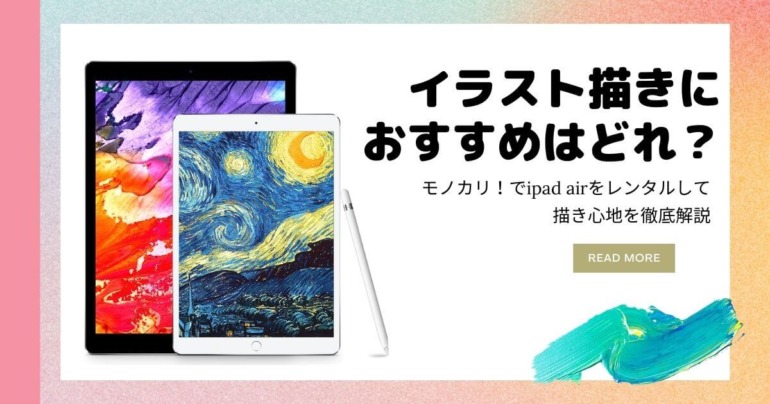「絵を描くのに最適なiPadはどれ?」「iPadとApple Pencilをレンタルできない?」
デジタルイラストを描く人にとってiPadで絵を描くか、液晶ペンタブレット(もしくは板タブ)にするかは大きな悩みですよね。
私自身、iPadでいつでも手軽に絵を描きたい!と思いながら、いざ買うとなるとiPad Pro 12.9インチとiPad Air 10.9インチ、どちらにするか何ヶ月も決めかねていました。
今回は、購入を迷っている人におすすめのiPadとApple Pencilをレンタルした体験レビューをご紹介します!
\ 格安レンタルするなら /
最新家電が格安でレンタルできる【モノカリ!】とは?
モノカリ!とは?
【モノカリ!】は360度カメラや一眼レフカメラ、キャンプ用品やキッチン家電。
「買うほどでもないけど、イベントで数日使いたいな」ってガジェットのレンタルにうってつけのレンタルサービスです。
高額な家電をいきなり買うより数日〜1ヶ月はお試ししてみたい!って人にも嬉しいサービスですよね。
イラストを描くなら、やっぱり画面の大きい「iPad Pro 12.9インチ」を購入しよう!と思い立ったものの、買って使わなかったら15万円無駄だな・・・。
サイズが少し小さくなるけど、約11インチの「iPad Air (10.9インチ) 」はどうだろう?
いっそiPad Air4と同価格でありながら、大画面21インチのXP-PENで液晶ペンタブレット買っちゃう??
そんなこんなで悩みまくり、【モノカリ!】という家電レンタルサービスを利用して、一度iPad Air4をお試ししてみることにしました。
\ 格安レンタルするなら /
【モノカリ!】iPad Air4のレンタル価格は?


出典:モノカリ!
なんとこの【モノカリ!】、iPad Air4本体だけでなくキーボード付きのカバーとApplePencil(第2世代)も一緒に貸してくれるんです。
ApplePencilの書き心地も試してみたかった私にとって最高のレンタルでした!
| iPad Air4+Pencil+キーボードカバーセット | |
| レンタル期間3日〜 | 9,200円〜 |
| レンタル期間30日 | 19,890円 |
ちなみに私が試した「iPad Air4+Pencil+キーボードカバーセット」の他にiPadやMacBookといったノートパソコン・タブレット機器の取扱いもあります。
| Apple iPad Air2 Wi-Fiモデル(64GB) | |
| レンタル期間3日〜 | 5,200円〜 |
| レンタル期間30日 | 9,990円 |
【モノカリ!】液晶ペンタブレット Cintiq 16のレンタル価格は?
最新のWacom(ワコム)「液晶ペンタブレット Cintiq 16」「液晶ペンタブレット 13」もレンタルできますよ!
| Wacom(ワコム) One 液晶ペンタブレット 13 | |
| 7日間レンタル | 4,980円 |
| 7日目以降も延長 | +400円~/1日間 |
液晶ペンタブレットの購入検討している方にもおすすめのレンタルサービスです。
モノカリ!で実際にレンタルする方法
さて、ここでは実際に【モノカリ!】でレンタルした流れをご紹介します。
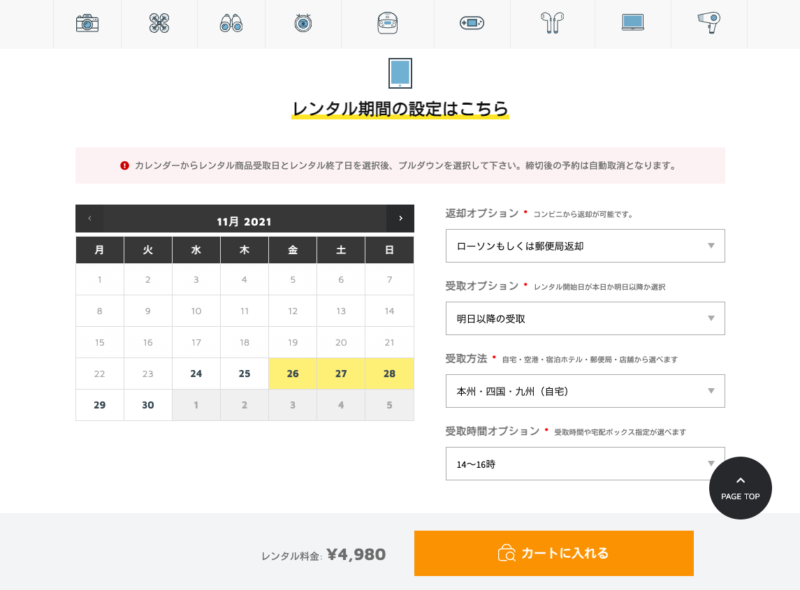
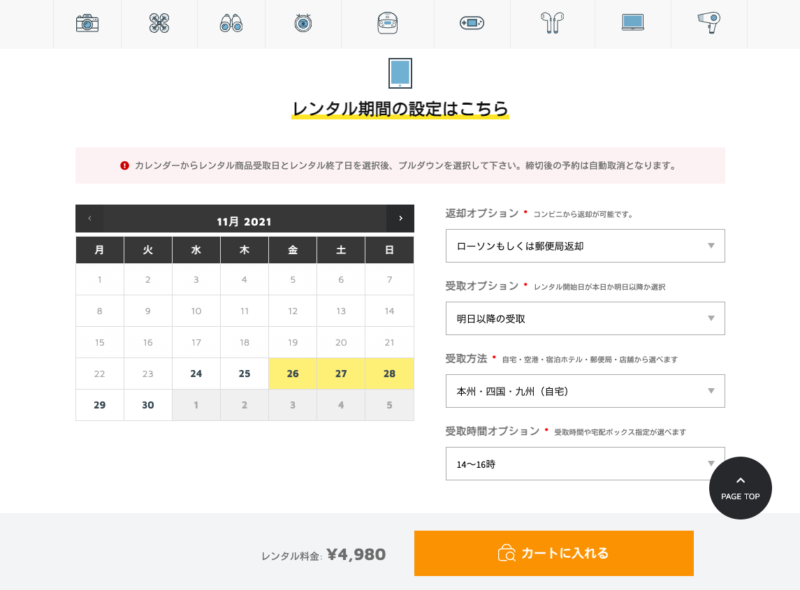
レンタルしたい商品を選び、利用したい期間をカレンダーから選択します。
1日目が配達到着日なので、なるべく長く利用するために配達指定は「午前着」にすることをおすすめです。
【モノカリ!】は、本州であれば最短翌日に到着!
東京・新宿の店舗に行けば、当日レンタルも可能です。


日付指定ができるので、好きなタイミングでレンタル開始することができます。
私は午前中の時間指定で注文して、予定通りレンタル1日目の午前中に到着しました。


最初に備品が揃っているか確認して、使用を開始しましょう。
備品が揃っていない・最初から故障の可能性がある場合、【モノカリ!】に連絡をする必要があります。
今回レンタルした内容は【iPad Air4+Pencil+キーボードカバーセット】です。
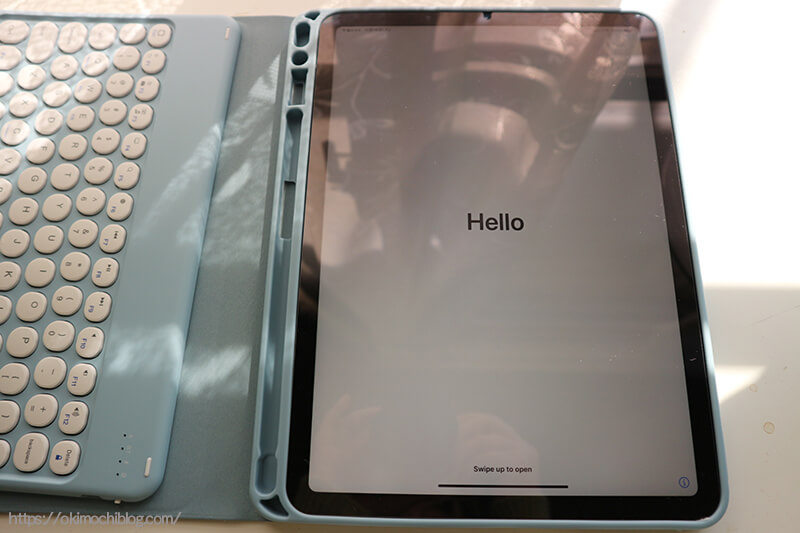
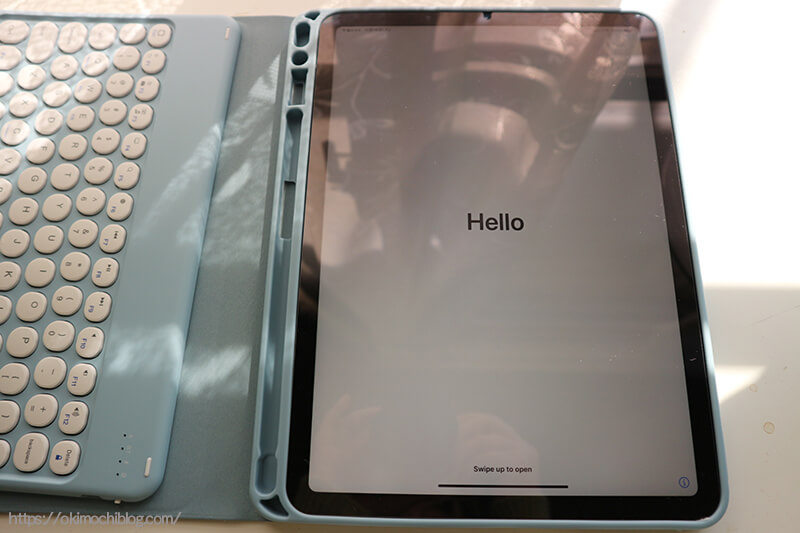
問題なければさっそく使用!
iPadは初期化された状態で届くので、初期設定から始める必要があります。
私の場合は、すでにiPadを所持していたのでApple IDを使って簡単にデータ移動をおこないました。
私の持っていたiPadのデータが重かったのか、セットアップに40分程度要しましたので皆さんもご利用の際はご注意を。


返送日=必着日ではないため、レンタル最終日ギリギリまで使用することができます。
使い終わったら、AppleIDを削除して、しっかり初期化しましょうね!


ヤマト運輸で届いたので返却もヤマト運輸かと思ったらゆうパックだったので返却の際はお気をつけください(笑)
着払いの伝票はあらかじめ【モノカリ!】が用意してくれています。
備品の送り忘れがないよう、初日に製品が届いたら、すべての備品を並べて写真を撮っておくと備品漏れがなくておすすめですよ。
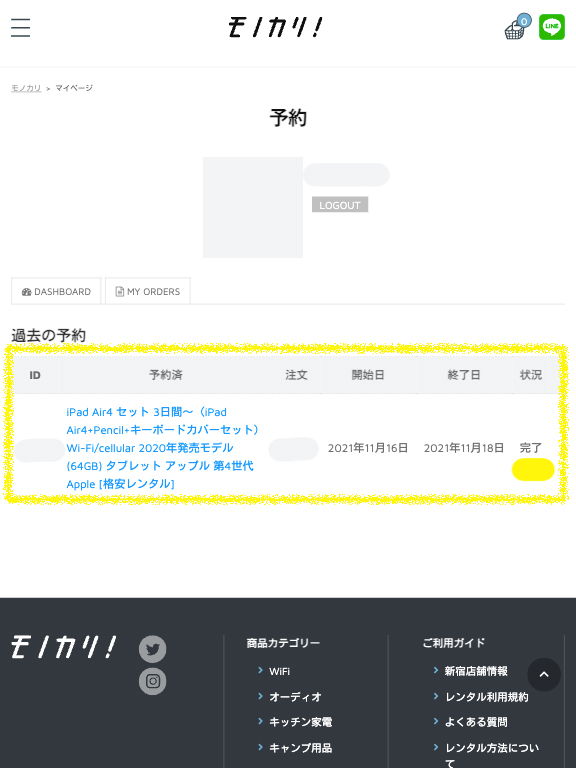
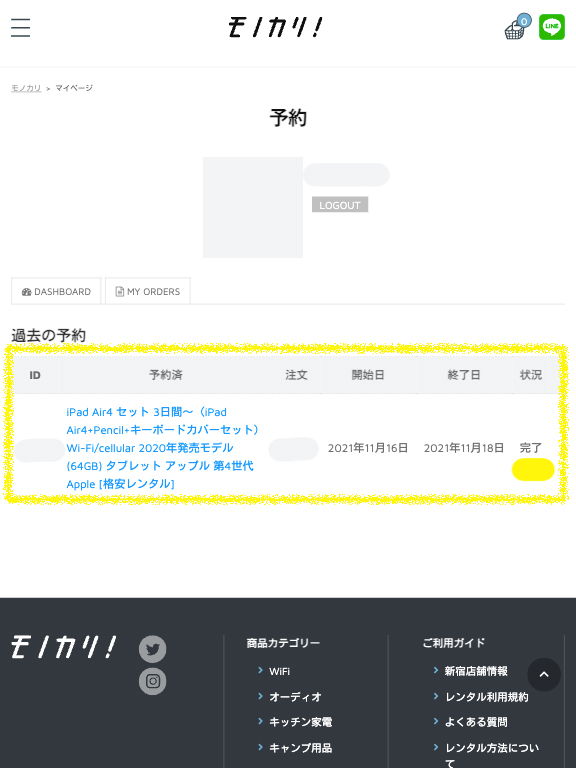
レンタル品が無事に配達されたか、マイページで確認しましょう。
状況が【完了】になっていれば、レンタル終了です!
【モノカリ!】を利用した感想
店頭受け取りや翌日配送も対応してくれるので、スピーディーにレンタルしたい人にはおすすめです。
プチプチに包んで厳重な梱包で届けてくれるので、配送でも安心して利用できます。
iPadは、しっかり消毒・クリーニングしてありますので、目立った傷や汚れもなく美品でした。
特に説明はありませんが、届いたときの箱は返送する際に再利用するのでキレイに開封したほうが◎です。
\ 格安レンタルするなら /
9.7インチのiPadと10.9インチのiPad Air
そもそも私は3年前に9.7インチのiPad(第6世代)を持っていて、Apple pencilは第1世代を所持しています。
主にYouTubeやAmazonプライムでの動画・電子書籍を見るには申し分ないのですが・・・。


9.7インチのiPad(第6世代)と比べて1.2インチしか大きさが変わらない10.9インチのiPad Air(第4世代)を買う意味があるのか?とずっと悩んでいましたが、デバイスとしての大きさはほぼ同じで、液晶画面だけが大きくなることを実感。
Apple公式の比較ツールを使って、縦横の大きさはほぼ変わらないことは数字では知っていたんですが、やっぱり実際に見比べてみると「なるほど」と納得しました。
写真だとiPad Air(第4世代)の方が大きく感じますが、iPadカバーがシリコンで太めなので大きく見えてしまっています。
重ねてみると大きさはほぼ同じ。
家電量販店で実物が展示されていますが、やっぱりお店自体が家と比べて広いので感覚が掴みづらく、iPadがどれも小さく感じてしまうのでこうやって自宅で自分の持ち物と比較しながら検証できるのは良いなと思いました。
左手デバイスはiClever テンキー
ちなみに映っている左手デバイスは「iClever テンキー 」です。カラーバリエーションも豊富でお値段も手頃でおすすめ。
お絵描きソフト「CLIPSTUDIO」でiPadの書き比べ


さて、買い換える最大の目的「お絵描きをiPadでしたい!」という本題に入っていきます。
iPadで絵を描くなら9.7インチのiPadと10.9インチどっちがいい?


ほぼ1インチしか変わらないと思っていましたが、実際描いてみるとキャンバスが想像以上に広くて描きやすかったです。
↑の写真の9.7インチのお絵描きスペースは、官製ハガキより小さい面積なので、最近発売した8.3インチのiPad mini(第6世代)はこれよりさらに小さいスペースでお絵描きすることになりそう。
イラストソフトを使用してiPadで描く場合、メニューやツールで描けるスペースが減るので、「ディスプレイサイズ=描けるスペース」ではありません。
テンキーやタブメイトといった左手デバイスを別に用意して、描くスペースを広げる工夫をすれば、これよりさらに大きいサイズで描くことが可能です。
左手デバイスは以下の記事で紹介しています


iPadで絵を描くならiPad pro (第5世代)12.9インチがいい?
イラストを描きたいと思っていたので、iPad pro (第5世代)12.9インチも検討していました。
YouTuberでイラストレーターのディープブリザード様が「iPad pro (第5世代)12.9インチがあれば何もいらない」って体験レポートをされていて。
熱心に同人活動をしている周りの友人も「画面は大きければ大きいほど良い」と言っていたので、最初は12.9インチを買おうと思っていました。
たしかにiPad pro (第5世代)はデスクトップパソコンにも導入している「M1チップ」を採用しているので、お絵描きソフトや動画編集ソフトのような動作が重くなりがちなソフトを操作するには申し分ない。
ただiPad pro (第5世代)12.9インチ、めちゃめちゃ高い。パソコン買える。
| Wi-Fiモデル | ディスプレイサイズ | |
| iPad pro (第5世代) | 129,800円(税込)から | 12.9インチ |
| iPad Air (第4世代) | 69,080円(税込)から | 10.9インチ |
| iPad mini(第6世代) | 59,800円(税込)から | 8.3インチ |
| iPad (第6世代) | 販売終了 | 9.7インチ |
iPad pro (第5世代)とiPad Air (第4世代)の格差すごくないですか?
ペンタブ記事でも書いた通り、ワコムの大きなペンタブレットを買ったばかりなのでパソコン同等のハイスペックなiPadは求めてなかったんですよね。
ただ現状パソコンで絵を描くには、パソコンの前に座って、ペンタブを広げて、「さぁ描くぞ〜!」って重い腰を上げねばならず。
リビングでも寝室でもどこでも思い立ったときに描ける手軽さをiPadには求めていたので、なんか違うんだよなぁ…とiPad pro (第5世代)は買い渋って今にいたります。
Apple Pencilの書き比べてみた
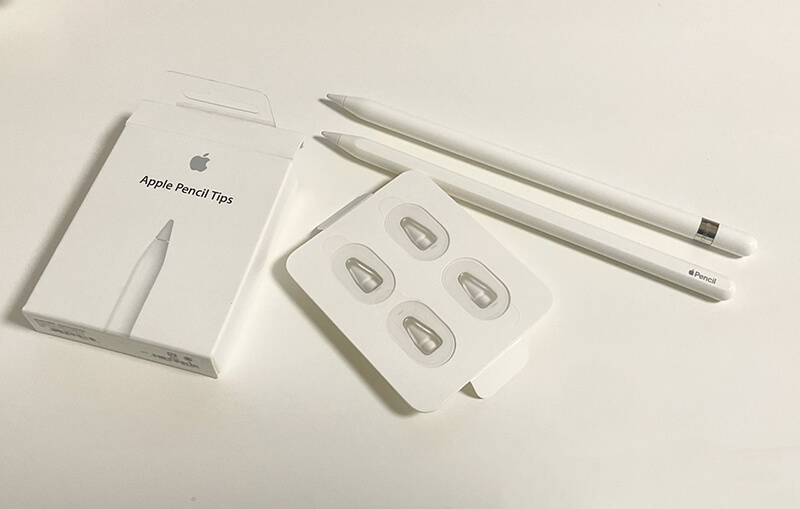
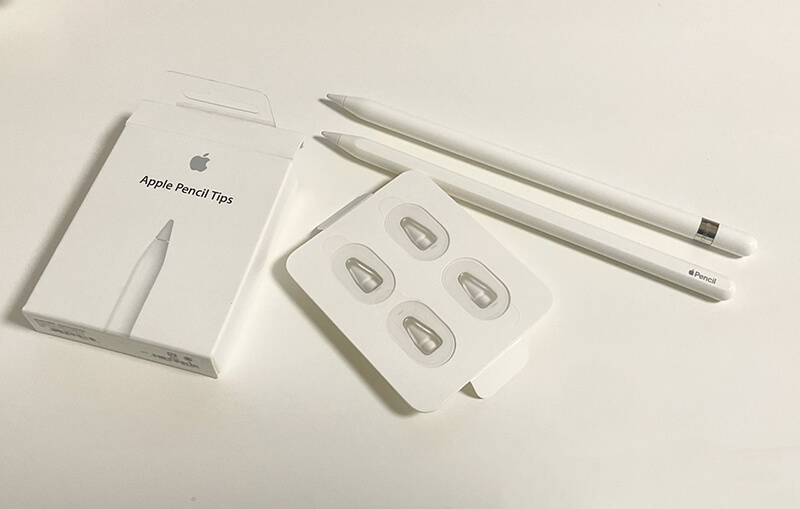
Apple Pencil(第1世代)とApple Pencil(第2世代)の書き比べてみました。
| Apple Pencil(第1世代) | Apple Pencil(第2世代) | |
|---|---|---|
| 長さ | 175.7 mm | 166 mm |
| 重量 | 20.7 g | 20.7 g |
| 充電方法 | マグネット式キャップ | 磁力での装着とペアリング |
| 対応モデル | iPad(第9世代) iPad Pro(12.9インチ)(第2世代) iPad Pro(12.9インチ)(第1世代) iPad Pro(10.5インチ) iPad Pro(9.7インチ) iPad Air(第3世代) iPad(第8世代) iPad(第7世代) iPad(第6世代) iPad mini(第5世代) | iPad mini(第6世代) iPad Pro(12.9インチ)(第5世代) iPad Pro(12.9インチ)(第4世代) iPad Pro(12.9インチ)(第3世代) iPad Pro(11インチ)(第3世代) iPad Pro(11インチ)(第2世代) iPad Pro(11インチ)(第1世代) iPad Air(第4世代 |
| 文字入力 | ◎ | ◎ |
| 絵画には | △ | ○ |
| Amazonで見る | Amazonで見る |
【比較】Apple Pencil(第1世代)とApple Pencil(第2世代)の重さ


店頭でApple Pencil(第2世代)を握ったときに、「あれ?軽いな?」と思いましたが、どちらもApple公式HPの技術仕様では「重量:20.7 g」と記載されています。
でもApple Pencil(第2世代)のほうが軽いような・・・?
Apple Pencil(第1世代)
微々たる差ではありますが、Apple Pencil(第1世代)はツルツルとした円柱なので握りにくく、書道の紙を抑える文鎮(ぶんちん)のようなずっしりとした重みがあります。
握りやすくするようにグリップを買って付けてましたが、ゲルグリップのシャーペン「ドクターグリップ」を握っているような、なんとも無骨なペンになってしまって書きづらい・・・。
逆に、普段から重めのペンが好きな方やドクターグリップ愛用者には第1世代が向いていると思います。
Apple Pencil(第2世代)
Apple Pencil(第2世代)は、マットな質感で面が付いたので机に置いても転がりません。
iPadに磁石でペタっとついて、それだけで充電とペアリングをしてくれるので「描きたい」と思ったときに、すぐにiPadと繋がるのが高ポイントでした。
普段アナログ絵を描く時に使うシャーペンや鉛筆のような感覚に近いと思います。
「Apple Pencilどっちも同じでしょ」って思ってましたが、実際けっこう差がありますので検討されている方はお近くの家電量販店で試してみることをおすすめします。
Apple Pencil Tipsは第1世代も第2世代も使用できる?
iPadでイラストを描く場合は、Apple Pencilのペン先が削れるから替え芯を買っておいたほうがいいよとアドバイスを受けてApple純正の替え芯を購入したものの、全然使わず早1年・・・(笑)
わりと高額だったので、Apple Pencil第2世代に非対応だったらどうしようかと思いましたがちゃんと対応していました。
iPadに向いてる人・向いてない人
iPad pro (第5世代)がおすすめな人
iPad pro (第5世代)がおすすめな人
- がっつり漫画を描きたい・動画編集したい
- パソコン代わりに使いたい
- 外に持ち運ぶ予定がない
iPad Air (第4世代)がおすすめな人
iPad Air (第4世代)がおすすめな人
- イラスト・WEB漫画(1P漫画)を描きたい
- 動画視聴やアプリ使用なども使用したい
- 外に持ち運びたい
液晶タブレットがおすすめな人
液晶タブレットがおすすめな人
- イラスト・漫画をがっつり描きたい
- パソコン環境が整っている
- とにかく大きい画面で描きたい
液晶タブレットは長年シェアNo.1だったWacom以外にも、安くて使いやすい格安ペンタブレット会社が近年増えてきています。
今までパソコンでイラストを描いてきていて、外で描く予定のない場合は、iPadではなく液晶タブレットでiPad pro (第5世代)最大サイズである12.9インチ以上のサイズを購入することをおすすめします。
iPad proの12.9インチは最安価でも129,800円〜ですが、液タブで人気の「xp pen」では16インチが49,750円〜、21.5インチが47,680円〜購入することができます。
まとめ
前回のWacomのペンタブレット(板タブ)レンタルに続いて、今回初めて使ってみた【モノカリ!】での「iPadレンタル」。
レンタル家電・レンタルカメラなど数日間レンタルできるサービスはあるものの、最新のiPadをレンタルできるお店はなかなか無いので【モノカリ!】で試せてよかったです!
他にもいきなり買うには躊躇する「高級ヘアドライヤー」や「美顔器」といった1つ10万円近くするような商品も、じっくり自宅で試すことのできるので、これからも活用していきたいと思います。
おすすめ記事はこちら